개요
Jenkins 를 이용해 CI/CD 구축하기 위해 GCP(Google Cloud Platform) 인스턴스에 jenkins 를 설치했습니다.
몇 가지 원인 때문에 jenkins 구동이 제대로 되지 않아 이를 해결하게 된 과정을 정리해보려고 합니다.
Jenkins 구동 실패
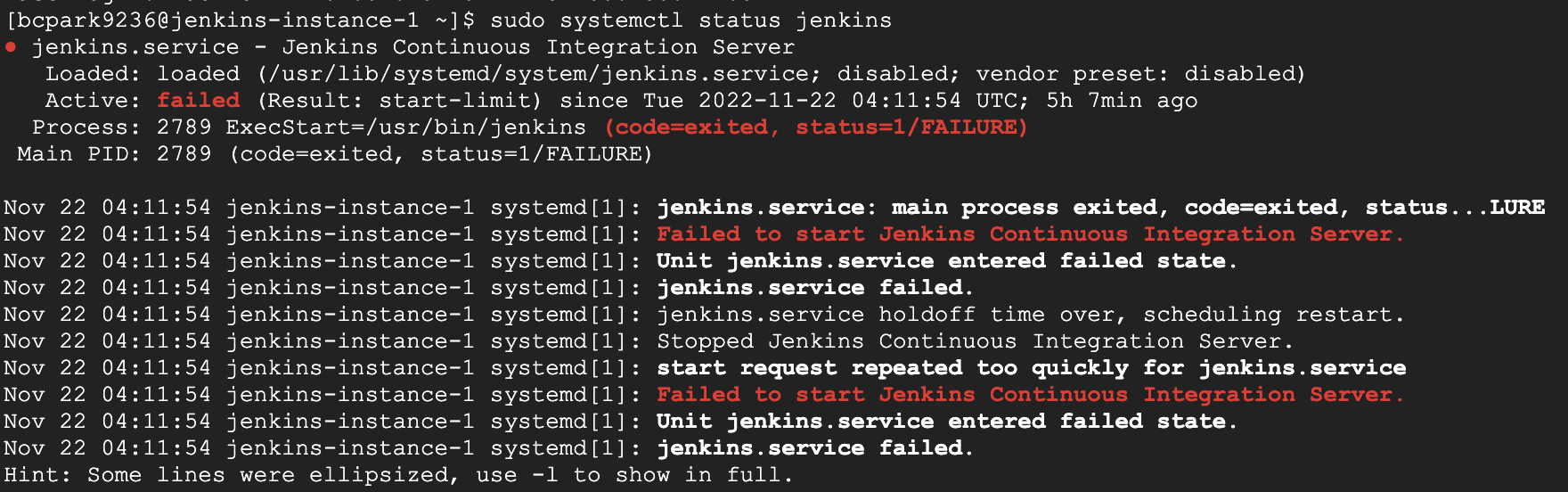
jenkins 를 설치하고 systemctl start jenkins 명령을 실행해 jenkins 를 구동 후 systemctl status jenkins 명령을 실행해 jenkins 현재 상태를 확인해본 결과입니다.
원인에 대한 로그가 정확하게 나와 있지 않아 해결하기 쉽지는 않았다.
jenkins 구동이 실패하는 원인을 찾아보니, 이미 사용하고 있는 포트가 있어서 포트가 겹치거나 설치된 자바 버전이 맞지 않는 것 등이었습니다.
과정
Jenkins 설치
sudo yum install wget
sudo yum install maven
sudo yum install git
sudo yum install docker# yum에 젠킨스 repository 추가
sudo wget -O /etc/yum.repos.d/jenkins.repo http://pkg.jenkins-ci.org/redhat/jenkins.repo
# 로컬 gpg 키링에 jenkins gpg key 추가
sudo rpm --import http://pkg.jenkins-ci.org/redhat/jenkins-ci.org.key
# 젠킨스 설치
sudo yum install jenkins
# 젠킨스 시작
sudo systemctl service jenkins start이렇게 하면 젠킨스가 정상적으로 구동될 거라 예상했으나 위처럼 에러가 발생하며 젠킨스 시작에 실패했습니다.
아래서부터는 젠킨스를 정상적으로 구동시키기 위해 진행하게 된 과정입니다.
현재 GCP 인스턴스에 설치된 java 버전 확인

jenkins 버전을 조회해보니 현재 설치된 java 버전은 jenkins 에 유효하지 않다는 메시지가 보이네요.
현재 설치된 java 버전은 1.8.0 입니다.
Jenkins 요구 java 버전 확인

jenkins 공식 문서에 의하면 jenkins 는 java 11 버전이 필요한 것으로 확인됩니다.
설치되어 있는 Java 삭제
설치되어 있는 Java 삭제 전 현재 설치된 Java 를 확인합니다.
yum list installed | grep "java"
java 8 버전이 설치되어 있음을 확인했습니다.
jenkins 가 요구하는 java 11 버전과 다르므로 아래의 명령어를 통해 현재 설치된 java 8 버전을 제거해줍니다.
yum remove java-1.8.0-openjdk-headless.x86_64Java 11 버전 설치
아래의 명령어를 통해 java 11 버전을 설치해줍니다.
# aws coreetto 다운로드
sudo curl -L https://corretto.aws/downloads/latest/amazon-corretto-11-x64-linux-jdk.rpm -o jdk11.rpm
# jdk11 설치
sudo yum localinstall jdk11.rpm
# jdk version 선택
sudo /usr/sbin/alternatives --config java
# java 버전 확인
java --version
# 다운받은 설치키트 제거
rm -rf jdk11.rpm